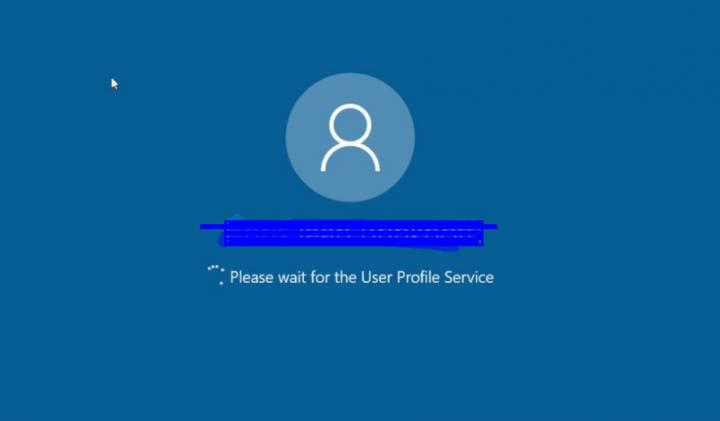Slik roter du Xperia Z5 komplett guide
Xperia Z5 er en veldig god telefon, og i dag vil vi se på rotprosedyren til Sony Xperia Z5. Bare følg den detaljerte guiden vi har, så vil du kunne lykkes med å Root Xperia Z5.
Problemet er at vi ikke har en fullt kompatibel Xperia Z5 TWRP-gjenoppretting ennå. Den vi har fra AndroPlus er delvis ødelagt, men takket være nilezon , Vi vet nå at med hjelp av ADB til og med at ødelagt TWRP-utvinning er tilstrekkelig til å installere SuperSU på Xperia Z5 og få rot.
hvordan du kan foreslå venner på facebook-appen 2018
Bare å blinke SuperSU via TWRP vil ikke gjøre nok for å få Z5 forankret. Du trenger også en tilpasset kjerne, heldigvis Tommy-Geenexus Zombie-kjernen ville være tilstrekkelig for det.
Merk: Som vi sa tidligere, er dette ikke en pen måte å rote Xperia Z5 på. Hvis du kan vente noen dager / uker til, bør du sannsynligvis ikke gå gjennom denne prosessen. Men hvis du er som noen, bør du ikke en gang lese denne tullete varselet.
uten videre ado La oss komme i gang ...
Nedlastinger
Du kan Last ned Xperia Z5 modifisert aksjekjerne herfra.
utvide skrivebordet med Chromecast
Last ned Xperia Z5 TWRP-gjenoppretting (delvis ødelagt).
Slik roter du Xperia Z5
- Først og fremst må du sørge for at opplastingsprogrammet er låst opp på Xperia Z5.
- Sett opp ADB og Fastboot på din PC, følg denne lenken .
- Aktiver USB-feilsøking på enheten din:
- Åpen Innstillinger gå til Om telefonen og trykk syv ganger på Build-nummer , dette vil aktivere Utviklermuligheter.
- Gå tilbake til Innstillinger og du får se Utviklermuligheter der, åpne den.
- Kryss av USB-feilsøking avkrysningsruten.
- Åpne mappen der du lagret den modifiserte aksjekjernen (z5_stock_fixed.img) , TWRP (utvinning.img) og SuperSU-zip-fil på din PC.
- Åpne deretter et kommandovindu i den mappen. Å gjøre det, Skift + Høyreklikk på et tomt hvitt område i mappen og velg deretter Åpne kommandovinduet her fra hurtigmenyen.
- Koble enheten til datamaskinen og skriv inn følgende i kommandovinduet vi åpnet i trinn 5 ovenfor for å starte enheten i bootloader / fastboot-modus:
adb reboot bootloader
└ Hvis enheten din ber om tillatelse til å tillate USB-feilsøking, trykker du på OK.
- Så snart Xperia Z5 er i bootloader / fastboot-modus, kan du utstede følgende kommando for å blinke modifisert aksjekjerne:
fastboot flash boot z5_stock_fixed.img
- Start nå Xperia Z5 med den delvis ødelagte twrp recovery.img-filen ved å bruke følgende kommando:
fastboot boot recovery.img
└ Dette vil starte Z5 i TWRP-gjenoppretting, men du kan ikke se den på skjermen siden den er ødelagt. Dette er bra.
- Når du er i gjenoppretting, bruk ADB for å montere system og brukerdata partisjoner med følgende kommandoer:
adb shell mount adb shell cat /proc/partitions adb shell mount /dev/block/platform/soc.0/by-name/system /system adb shell mount /dev/block/platform/soc.0/by-name/userdata /data
Case Hvis kommandoene ovenfor gir deg feilen (nedenfor), er det bare å vente en stund og prøve igjen.
ERROR mount: mounting /dev/block/platform/soc.0/by-name/system on /system failed: No such file or directory
- Når du har system og brukerdata partisjoner montert, send følgende kommandoer for å skyve SuperSU-glidelåsen til Z5 og installere den:
adb push UPDATE-SuperSU-v2.46.zip /data/media/0/ adb shell twrp install /data/media/0/UPDATE-SuperSU-v2.46.zip adb shell rm /data/media/0/UPDATE-SuperSU-v2.46.zip
- Start Z5 på nytt med kommandoen nedenfor:
adb reboot
Det er alt. Du burde ha rottilgang på Xperia Z5 nå. For å bekrefte, last ned hvilken som helst rotkontroll fra Play Store.
Stor takk til nilezon for Dirty ROOT-løsningen for Z5. God Androiding!